HåndOffice Holdopgaver
|
|
|
- Albert Brøgger
- 5 år siden
- Visninger:
Transkript
1 HåndOffice Holdopgaver
2 Holdopgaver... 3 Aktiviteter... 3 Opret aktivitet... 4 Aktivitets gentagelser... 8 Deltagere i aktivitet Oprette opgaver til aktivitet Send besked til deltagere Se beskeder Se aktiviteter Følg aktiviteter og deres fremdrift Håndbold app HåndOffice til sammenligning med Håndbold app Side 2 af 26
3 Holdopgaver Oprettelse af aktiviteter i forbindelse med hold i en forening og vedligeholdelsen af disse. Aktiviteter Klik på menupunktet Min side og vælg Aktiviteter så åbner visningen af allerede oprettede aktiviteter samt mulighed for at oprette nye aktiviteter inklusiv kamp aktiviteter (se anden vejledning vedr. kampaktivitet). Oprettede aktiviteter vises i listen sorteret i dato orden. Der er mulighed for at søg på flere kriterier. Der er dato, overskrift på aktiviteten, datointerval samt sted. Desuden hvilken type aktiviteten tilhører, krav vedr. tilmelding til aktiviteten samt hvor mange opgaver og tilmeldte der er. Der er blyant ud for de aktiviteter man selv har oprettet og derved kan redigere men ikke ud for de opgaver, som man er inviteret til. Side 3 af 26
4 Opret aktivitet Klik på Ny aktivitet under Opgaver i højre side, når Mine aktiviteter er åbnet. Dette åbner side hvor man taster oplysningerne om aktiviteten. Start med at vælge Type lige nu er der to typer: Træning og Andet. Der kommer flere, når det er besluttet hvilke, der er relevante. Klik på ved Type for at se valgmulighederne og klik på den ønskede. Tast overskrift i Emne og i Beskrivelse er der plads til en forklaring på, hvad aktiviteten omhandler. Side 4 af 26
5 Klik på ved Tilmeldingstype og vælg en af de tre muligheder. Forklaringen på de tre valgmuligheder er følgende: 1. Automatisk tilmelding betyder, at alle der tilføjes under synlighed bliver automatisk tilmeldt aktiviteten/mødet. 2. Tilmelding betyder, at personer selv skal tage stilling til, om de kan deltage. Aktiviteten/mødet bliver synlige for de personer, der er tilføjet under synlighed. 3. Til rådighed betyder, at personerne selv skal angive, om de kan på det pågældende tidspunkt og efterfølgende kan opretteren af aktiviteten/mødet udtage de personer, som skal deltage. Aktiviteten/mødet bliver synlige for de personer, der er tilføjet under synlighed. Feltet Gentagelser benyttes, når der er tale om aktiviteter, som skal ske f.eks. hver mandag i en periode. Når man har trykket på Gem ændringer, så kan man ikke tilkoble gentagelser, så dette skal angives inden, man opretter aktiviteten. Det er muligt at tilføje spillertrup/per og/eller enkelt personer til aktiviteterne. Klik på Tilføj trup og/eller Tilføj person for at udvælge de personer, der skal være aktive i forbindelse med denne aktivitet. Side 5 af 26
6 I Tilføj trup vælger man en eller flere spillertrupper fra listen og tilføjer disse. Efterfølgende kan man slette en spillertrup fra listen. I Tilføj person vælger man en, flere eller alle personer fra søgningen til at deltage. Klik på Tilføj personer, når de korrekte personer er markerede, og de ligger herefter i listen. Side 6 af 26
7 Man kan slette personer fra listen efterfølgende ved at klikke på det røde. Tilføj dokumenter til opgaven, det kunne f.eks. være en vejledning ved at taste et navn og en beskrivelse i felterne og efterfølgende vælge den fil, man ønsker, der skal tilføjes. Klik på den grønne for at gemme. Alle personer, der er tilføjet opgaven, kan se de valgte dokumenter. For at åbne dokumentet klikkes på navnet på dokumentet. Klik på det røde slette dokumentet igen. for at Nu er der oprettet en overordnet aktivitet, og der er tilkoblet personer. Husk at der forskel på tilkoblingen alt efter, hvilken tilmeldingstype der er valgt! Side 7 af 26
8 Aktivitets gentagelser Det er muligt, at angive at en aktivitet skal gentages på f.eks. en bestem ugedag i en periode. Klik på Gentagelser som åbner ekstra valgmuligheder. I dette tilfælde hver torsdag i en afsat periode. Med en slutdato. Klik på Gem ændringer for at oprette. Aktiviteten er gemt og der ligger øverst denne besked: Aktviteten er en del af en serie. Du er i gang med at redigere den enkelte aktivitet. Rediger hele serien Hvis man ikke klikker på Rediger hele serien så er det den første dato for aktiviteten Torsdags træning der er vist. Redigeres i denne så er det kun for denne dato. Side 8 af 26
9 Klik på Rediger hele serien hvis du ønsker at ændre på data i hele serie. Denne menu kommer frem. Rediger og gem herefter. Beskeden øverst er Aktviteten er en del af en serie. Du er i gang med at redigere hele serien. Rediger den enkelte aktivitet Side 9 af 26
10 Deltagere i aktivitet Oversigt over deltagere og deres tilmelding/framelding vises, når man klikker på Deltagere i højre side. Man ser Navn, Status, Tilføjet af (navn på den bruger, der har tilføjet deltageren), samt markering af Tilføjet, Tilmeldt eller Frameldt. Som administrator af aktiviteten kan man redigere i deltagernes status. Oprette opgaver til aktivitet Det er muligt, at oprette opgaver til aktiviteten. De første gange skal man oprette nye opgaver, men hvis man markerer dem korrekt, så skal der ikke oprettes nye hele tiden, men man kan vælge fra Forenings standard opgaver Lige nu er der ingen opgaver, man kan vælge ud fra. Side 10 af 26
11 Klik på Opgaver i højre side. Dette åbner en side med en liste over de opgaver, der er oprettet frem til nu, samt mulighed for at oprette nye. Klik på Ny opgave i højre side for at oprette en opgave. I Aktivitetsstamkortet tastes oplysninger om opgaven, hvornår opgaven skal være fuldført, hvor mange der maksimalt skal bruges til at løfte opgaven. Sæt hak i Standard opgave hvis det er en opgave, man ønsker skal kunne vælges fremover af andre. Sæt hak i Aktiv for at gøre opgaven synlig. Klik på Gem ændringer. Side 11 af 26
12 Der er nu oprettet en opgave til juletræsfesten og flere skal oprettes, således at personerne, der er knyttet til aktiviteten, kan tilmelde sig de opgaver, de ønsker, og arrangøren kan se, hvem der tager hvilke opgaver, og hvor der mangler personer til at udføre opgaverne. Da jeg klikkede på Standard, da jeg oprettede opgaven så ligger den nu klar som en valgmulighed til andre aktiviteter af samme type som denne aktivitet. Side 12 af 26
13 Det vil sige, at hvis aktiviteten har Type = Fest, så vil denne opgave være standard til alle aktiviteter under Fest. Jeg har oprettet en sommerfest, og der ligger Juletræ som en valgmulighed sammen med de andre opgaver, jeg har oprettet og markeret som standard. De opgaver, jeg ønsker skal indgå i aktiviteten, sætter jeg V ud for og klikker på Gem ændringer. Send besked til deltagere. For at give mulige deltagere besked om, at de skal melde retur på en aktivitet, så kan man sende besked til dem. Det kræver, at de er oprettede som brugere inde i Hånd- Office, for at de kan modtage beskeden i HåndOffice eller i Håndbold app en. I Aktiviteten klik på Send besked i højre side. Dette åbner en menu, hvorfra man kan indtaste beskeden. Bemærk, at det kun er brugere i HåndOffice, der kan modtage beskeden. Det er muligt at slette personer fra listen eller tilføje nye modtagere. Side 13 af 26
14 Se vejledningen vedr. Kontaktgrupper for anvisning om, hvorledes disse benyttes. Klik på Send besked når du har valgt, hvornår beskeden skal kunne ses af modtagerne nederst i Offentliggørelse. Når man har trykket på Send besked så kommer der grøn meddelelse øverst. Se beskeder. Meddelelse om, at der er en besked, kan ses i højre side på forsiden af HåndOffice, når man logger på, under Beskeder. Klik på Gå til mine beskeder for at åbne den/de beskeder, der ligger klar. Side 14 af 26
15 Eller klik på Min side og vælg Beskeder for at åbne menuen med beskeder. Klik på en besked for at åbne denne. Det er muligt at sende en besked retur til afsenderen, som ser den i samme menu på HåndOffice. Side 15 af 26
16 Se aktiviteter. Alle brugere, der er inviteret til en aktivitet, kan se denne i Min side under Aktiviteter. Kun mine viser kun de aktiviteter, som brugeren selv har oprettet. Klik på aktivitets navnet for at åbne denne aktivitet. Tilmeld dig til selve hovedaktiviteten eller til delopgaverne og skriv relevante kommentarer. Klik på Gem ændringer. Side 16 af 26
17 Under opgaver mv. er der mulighed for at se, hvem der deltager eller har meldt afbud samt åbnet dokumenter, der er tilknyttet aktiviteten (virker ikke i test). Følg aktiviteter og deres fremdrift Klik på Min side og vælg Aktiviteter og klik på blyanten til højre for den aktivitet, der ønskes oplysninger på. Side 17 af 26
18 Under Deltagere vises, hvem der har tilmeldt eller afmeldt Aktiviteten og hvornår de har ændret status. Yderst til højre er der en gul Post-It, hvis en bruger har kommenteret på en aktivitet. Peg på denne Post-It for at se kommentaren. Side 18 af 26
19 Klik på Opgaver yderst til højre for at se tilmeldinger/afmeldinger på de enkelte opgaver. Klik på Juletræ for at se den opgave. Side 19 af 26
20 Side 20 af 26
21 Håndbold app. I Håndbold app en ligger holdopgaver inde under Sportstasken. Det kræver bruger login, at se denne menu Kalender I Kalender kan man se de holdopgaver som man kan vælge at deltage i eller framelde sig. Klik på Deltagere for at se status på de personer, der kan tilmelde eller framelde sig. Den ene deltager har ikke besluttet sig endnu medens den anden er tilmeldt. Hvis man vælger at klikke på Frameld, så vil status i listen være Frameldt. Side 21 af 26
22 Klik på Opgaver for at se hvilke opgaver der er tilknyttet opgaven for hvilke personer der har tilmeldt eller frameldt sig på disse opgaver. Klik på Svar i den sorte bjælke for at åbne opgaven og til- eller framelde samt evt. skrive en kommentar til opgaven. Klik på Svar for at opdatere. Side 22 af 26
23 Der er to opgaver og brugeren er tilmeldt begge samt har kommenteret på den ene. Klik på Find vej for at vise vej til denne opgave. Side 23 af 26
24 Håndbold app en giver et hurtigt overblik over opgaven og status. HåndOffice til sammenligning med Håndbold app. I HåndOffice ser status på denne holdopgave således ud: De enkelte aktiviteter/opgaver: Side 24 af 26
25 Og tilmelding samt kommentarer på den enkelte aktivitet/opgave. Side 25 af 26
26 Side 26 af 26
og HåndOffice Mødemodul
 Hånd@ og HåndOffice Mødemodul Indledning... 3 Spillested / mødested... 3 Opret møde... 5 Gebyrskema... 7 Tilføj ønskede mødedeltagere... 8 Dokumenter... 10 Deltager oversigt... 11 Finansbilag... 13 HåndOffice...
Hånd@ og HåndOffice Mødemodul Indledning... 3 Spillested / mødested... 3 Opret møde... 5 Gebyrskema... 7 Tilføj ønskede mødedeltagere... 8 Dokumenter... 10 Deltager oversigt... 11 Finansbilag... 13 HåndOffice...
HåndOffice Foreningsopgaver
 HåndOffice Foreningsopgaver Foreningsopgaver... 3 Rediger opgave... 5 Kopier fra år til år... 10 Udskriv PDF og Excel... 10 Min side.foreningsopgaver... 14 Håndbold app.... 16 Side 2 af 17 Foreningsopgaver
HåndOffice Foreningsopgaver Foreningsopgaver... 3 Rediger opgave... 5 Kopier fra år til år... 10 Udskriv PDF og Excel... 10 Min side.foreningsopgaver... 14 Håndbold app.... 16 Side 2 af 17 Foreningsopgaver
HåndOffice Foreningsopgaver
 HåndOffice Foreningsopgaver Foreningsopgaver... 3 Rediger opgave... 6 Udskriv PDF og Excel... 12 Min side Foreningsopgaver... 16 Håndbold app.... 18 Side 2 af 20 Foreningsopgaver Oprettelse af aktiviteter
HåndOffice Foreningsopgaver Foreningsopgaver... 3 Rediger opgave... 6 Udskriv PDF og Excel... 12 Min side Foreningsopgaver... 16 Håndbold app.... 18 Side 2 af 20 Foreningsopgaver Oprettelse af aktiviteter
HåndOffice Foreningsdata
 HåndOffice Foreningsdata Indledning...3 Stamdata...3 Spillesteder...4 Foreningshverv...5 Hold...8 Personer...11 Side 2 af 13 Indledning Denne vejledning gennemgår de menuer, der ligger i HåndOffice (HO)
HåndOffice Foreningsdata Indledning...3 Stamdata...3 Spillesteder...4 Foreningshverv...5 Hold...8 Personer...11 Side 2 af 13 Indledning Denne vejledning gennemgår de menuer, der ligger i HåndOffice (HO)
HåndOffice Spillertrupper og Holdkort
 HåndOffice Spillertrupper og Holdkort Spillertrupper - opret... 3 Tilføj spillere til spillertrup... 6 Tilføj kontaktpersoner til spillertrup... 8 Tilføj hold til spillertrup... 9 Holdkort... 10 Fiktiv
HåndOffice Spillertrupper og Holdkort Spillertrupper - opret... 3 Tilføj spillere til spillertrup... 6 Tilføj kontaktpersoner til spillertrup... 8 Tilføj hold til spillertrup... 9 Holdkort... 10 Fiktiv
TBL / v.0.4. Kursus... 3 Kurser... 3 Tilmeld kursister... 5 Kursus anmodninger... 9 Kurser pr. foreningshverv
 HåndOffice Kurser Kursus... 3 Kurser... 3 Tilmeld kursister... 5 Kursus anmodninger... 9 Kurser pr. foreningshverv... 10 Side 2 af 11 Kursus Et klik på Kursus viser menu med følgende tre valgmuligheder.
HåndOffice Kurser Kursus... 3 Kurser... 3 Tilmeld kursister... 5 Kursus anmodninger... 9 Kurser pr. foreningshverv... 10 Side 2 af 11 Kursus Et klik på Kursus viser menu med følgende tre valgmuligheder.
HåndOffice Brugeropret og bruger
 HåndOffice Brugeropret og bruger Brugeropret... 3 Brugeropret en ad gangen... 3 E-mail til bruger... 5 Brugeropret flere på en gang... 5 Brugertyper... 7 Foreningsbruger... 8 Holdkortbruger... 8 App -bruger
HåndOffice Brugeropret og bruger Brugeropret... 3 Brugeropret en ad gangen... 3 E-mail til bruger... 5 Brugeropret flere på en gang... 5 Brugertyper... 7 Foreningsbruger... 8 Holdkortbruger... 8 App -bruger
Vejledning omkring administrator. SMS-service.dk og Beredskabsalarm.dk
 Vejledning omkring administrator SMS-service.dk og Beredskabsalarm.dk Indhold Administrator 1 Administrator Sociale medier opsætning 2 Administrator Sms/Email søgning 3 Administrator Adresse søgning 4
Vejledning omkring administrator SMS-service.dk og Beredskabsalarm.dk Indhold Administrator 1 Administrator Sociale medier opsætning 2 Administrator Sms/Email søgning 3 Administrator Adresse søgning 4
HåndOffice Brugeropret og bruger
 HåndOffice Brugeropret og bruger Brugeropret... 3 E-mail til bruger... 5 Rediger bruger info... 6 Bruger typer... 8 Foreningsbruger... 8 Holdkortbruger... 8 App -bruger i HO... 9 Hvervs tilknytning - Foreningshverv...
HåndOffice Brugeropret og bruger Brugeropret... 3 E-mail til bruger... 5 Rediger bruger info... 6 Bruger typer... 8 Foreningsbruger... 8 Holdkortbruger... 8 App -bruger i HO... 9 Hvervs tilknytning - Foreningshverv...
Vejledning til BUF Akademis administrationssystem for ledere
 Vejledning til BUF Akademis administrationssystem for ledere Dette dokument indeholder vejledninger til brug af BUF Akademis administrationssystem, der understøtter håndtering af oprettelse og tilmeldinger
Vejledning til BUF Akademis administrationssystem for ledere Dette dokument indeholder vejledninger til brug af BUF Akademis administrationssystem, der understøtter håndtering af oprettelse og tilmeldinger
Hvidovre Kommune. Vejledning i brug af Interbook
 Hvidovre Kommune Vejledning i brug af Interbook Generelt... 3 Login... 3 Brugernavn og kodeord... 3 Glemt kodeord... 3 Skift kodeord... 4 Kodeordet er nu skiftet Startsiden... 4 Startsiden... 5 Søg ledige
Hvidovre Kommune Vejledning i brug af Interbook Generelt... 3 Login... 3 Brugernavn og kodeord... 3 Glemt kodeord... 3 Skift kodeord... 4 Kodeordet er nu skiftet Startsiden... 4 Startsiden... 5 Søg ledige
I denne vejledning kan du se hvordan du opretter et møde med tilmelding. Som eksempel bliver der oprettet et arrangement Gruppetur 2014
 Hvordan opretter du et møde med tilmelding I denne vejledning kan du se hvordan du opretter et møde med tilmelding. Som eksempel bliver der oprettet et arrangement Gruppetur 2014 Vi ved at arrangementet
Hvordan opretter du et møde med tilmelding I denne vejledning kan du se hvordan du opretter et møde med tilmelding. Som eksempel bliver der oprettet et arrangement Gruppetur 2014 Vi ved at arrangementet
HåndOffice Dobbelt oprettelser
 HåndOffice Dobbelt oprettelser Opret af person... 2 Mulige dobbelte oprettelser... 4 Spiller udmelding... 7 Opret af person I HåndOffice (HO) kan man oprette personer på flere måder. Den manuelle måde
HåndOffice Dobbelt oprettelser Opret af person... 2 Mulige dobbelte oprettelser... 4 Spiller udmelding... 7 Opret af person I HåndOffice (HO) kan man oprette personer på flere måder. Den manuelle måde
NR. 67 LUDUS WEB OG LUDUS
 NR. 67 LUDUS WEB OG LUDUS DEN 16. DECEMBER 2011 Studieretningsvalg og skift af hold og klasser Denne vejledning henvender sig til de skoler, som anvender LUDUS Web til kursisternes valg af studieretning,
NR. 67 LUDUS WEB OG LUDUS DEN 16. DECEMBER 2011 Studieretningsvalg og skift af hold og klasser Denne vejledning henvender sig til de skoler, som anvender LUDUS Web til kursisternes valg af studieretning,
Vejledning i brug af Interbook
 Vejledning i brug af Interbook Kultur- og Fritidsforvaltningen Fritidssektionen 28. april 2008 Generelt... 3 Login... 3 Brugernavn og kodeord... 3 Glemt kodeord... 3 Skift kodeord... 3 Startsiden... 4
Vejledning i brug af Interbook Kultur- og Fritidsforvaltningen Fritidssektionen 28. april 2008 Generelt... 3 Login... 3 Brugernavn og kodeord... 3 Glemt kodeord... 3 Skift kodeord... 3 Startsiden... 4
Faglige netværk for kliniske diætister
 Faglige netværk for kliniske diætister Kost & Ernæringsforbundet ønsker dig velkommen til det faglige netværk for kliniske diætister. Det faglige netværk er en mulighed for dig til, at dele viden og erfaringer
Faglige netværk for kliniske diætister Kost & Ernæringsforbundet ønsker dig velkommen til det faglige netværk for kliniske diætister. Det faglige netværk er en mulighed for dig til, at dele viden og erfaringer
HåndOffice spiller ret og opret
 HåndOffice spiller ret og opret For at kunne indtaste individuelle resultater for Liga og 1. divisions kampe skal spillere og officials være oprettet og placeret på et hold. Kvikguide. 1. Find Hold søg
HåndOffice spiller ret og opret For at kunne indtaste individuelle resultater for Liga og 1. divisions kampe skal spillere og officials være oprettet og placeret på et hold. Kvikguide. 1. Find Hold søg
Vejledning til BUF Akademis administrationssystem for ledere
 Vejledning til BUF Akademis administrationssystem for ledere Dette dokument indeholder vejledninger til brug af BUF Akademis administrationssystem, der understøtter håndtering af oprettelse og tilmeldinger
Vejledning til BUF Akademis administrationssystem for ledere Dette dokument indeholder vejledninger til brug af BUF Akademis administrationssystem, der understøtter håndtering af oprettelse og tilmeldinger
Vejledning i brug af Foreningsportalen til brugere med adgangskode
 Holstebro Kommune Kultur og Fritid Vejledning i brug af Foreningsportalen til brugere med adgangskode Foreningsportalen kan benyttes både af borgere og foreninger til søgning af foreningsoplysninger og
Holstebro Kommune Kultur og Fritid Vejledning i brug af Foreningsportalen til brugere med adgangskode Foreningsportalen kan benyttes både af borgere og foreninger til søgning af foreningsoplysninger og
Mobile Arbejdssedler. Mobile TID. Mobile Observationer
 Næsgaard MOBILE Generelt Flere vejledninger Næsgaard MOBILE kan anvendes til markregistrering og/eller til tidsregistrering. Har du adgang till både Mark og TID i PC program kan du som administrator bestemme
Næsgaard MOBILE Generelt Flere vejledninger Næsgaard MOBILE kan anvendes til markregistrering og/eller til tidsregistrering. Har du adgang till både Mark og TID i PC program kan du som administrator bestemme
Sådan arbejder du med din forside
 Sådan arbejder du med din forside Din forside på hjemmeside består af forskellige slags indhold og med det formål at fremhæve indhold som du har på dine undersider. Hvor er min forside? Øverst i dit sidetræ
Sådan arbejder du med din forside Din forside på hjemmeside består af forskellige slags indhold og med det formål at fremhæve indhold som du har på dine undersider. Hvor er min forside? Øverst i dit sidetræ
Start med at gå til opsætning under tandhjulet i højre hjørne ude på forsiden (rød pil).
 Offboarding modulet Offboarding er et modul, der bidrager til at opsamle vigtig viden og erfaring fra medarbejdere, som forlader organisationen, så deres input kan frugtbargøres til kollektiv fremdrift
Offboarding modulet Offboarding er et modul, der bidrager til at opsamle vigtig viden og erfaring fra medarbejdere, som forlader organisationen, så deres input kan frugtbargøres til kollektiv fremdrift
Brug af Brobygning.NET for ungdomsuddannelser
 Brug af Brobygning.NET for ungdomsuddannelser Indhold Indledning... 2 Kom godt i gang... 3 Holdlisten... 6 Skriv i kontaktbogen... 9 Udskriv fra holdlisten... 10 Tilmeldingslisten... 10 Opret fravær på
Brug af Brobygning.NET for ungdomsuddannelser Indhold Indledning... 2 Kom godt i gang... 3 Holdlisten... 6 Skriv i kontaktbogen... 9 Udskriv fra holdlisten... 10 Tilmeldingslisten... 10 Opret fravær på
Brugermanual SuperSail (DS Version) Performance System Release 2.0
 Brugermanual SuperSail (DS Version) Performance System Release 2.0 Side 1 af 14 Indholdsfortegnelse 1 LOGIN MENU... 3 2 HOVED MENU... 4 3 TRACKER INFO MENU... 5 4 KAPSEJLADS MENU... 6 4.1 TILMELD KAPSEJLADS
Brugermanual SuperSail (DS Version) Performance System Release 2.0 Side 1 af 14 Indholdsfortegnelse 1 LOGIN MENU... 3 2 HOVED MENU... 4 3 TRACKER INFO MENU... 5 4 KAPSEJLADS MENU... 6 4.1 TILMELD KAPSEJLADS
Brugermanual SÅDAN GØR DU:
 Brugermanual SÅDAN GØR DU: Uanset hvad du skal lave i Klubcms, skal du altid logge dig på og det gør du ved at indtaste følgende i din browser: http://klubcms.dbu.dk/admin/login.aspx Indtast dit brugernavn
Brugermanual SÅDAN GØR DU: Uanset hvad du skal lave i Klubcms, skal du altid logge dig på og det gør du ved at indtaste følgende i din browser: http://klubcms.dbu.dk/admin/login.aspx Indtast dit brugernavn
Kalender og Nyheder til Portalen for Aale, Hjortsvang og Hammer via Conventus
 Kalender og Nyheder til Portalen for Aale, Hjortsvang og Hammer via Conventus Indledning Denne vejledning beskriver hvordan man som forening har mulighed for at indsætte arrangementer og nyheder på portalen
Kalender og Nyheder til Portalen for Aale, Hjortsvang og Hammer via Conventus Indledning Denne vejledning beskriver hvordan man som forening har mulighed for at indsætte arrangementer og nyheder på portalen
Manual til Rsiden.dk for rygestoprådgivere
 1 Manual til Rsiden.dk for rygestoprådgivere Muligheder på Rsiden.dk www.rsiden.dk er et værktøj til dig, som arbejder professionelt med rygestop. Formålet med Rsiden er at give rådgivere et overblik over
1 Manual til Rsiden.dk for rygestoprådgivere Muligheder på Rsiden.dk www.rsiden.dk er et værktøj til dig, som arbejder professionelt med rygestop. Formålet med Rsiden er at give rådgivere et overblik over
HåndOffice Spillertrupper og Holdkort
 HåndOffice Spillertrupper og Holdkort Spillertrupper - opret... 3 Tilføj spillere til spillertrup... 6 Tilføj kontaktpersoner til spillertrup... 8 Tilføj hold til spillertrup... 9 Holdfællesskaber og spillertrup....
HåndOffice Spillertrupper og Holdkort Spillertrupper - opret... 3 Tilføj spillere til spillertrup... 6 Tilføj kontaktpersoner til spillertrup... 8 Tilføj hold til spillertrup... 9 Holdfællesskaber og spillertrup....
Tips & Tricks nr. 67 Studieregningsvalg og skift af hold og klasser
 LUDUS Helpdesk T +45 3614 7070 sc-ludus@dxc.com CSC Scandihealth A/S - en del af DXC Technology P.O. Pedersens Vej 2 8200 Aarhus N T +45 3614 4000 Tips & Tricks nr. 67 Studieregningsvalg og skift af hold
LUDUS Helpdesk T +45 3614 7070 sc-ludus@dxc.com CSC Scandihealth A/S - en del af DXC Technology P.O. Pedersens Vej 2 8200 Aarhus N T +45 3614 4000 Tips & Tricks nr. 67 Studieregningsvalg og skift af hold
Elektroniske holdkort. Farvel til holdkort i papir velkommen til elektroniske holdkort
 Elektroniske holdkort Farvel til holdkort i papir velkommen til elektroniske holdkort Hvornår er en spiller deltagerberettiget? Det skal dommerne ikke længere tjekke, da vi får elektroniske holdkort a)
Elektroniske holdkort Farvel til holdkort i papir velkommen til elektroniske holdkort Hvornår er en spiller deltagerberettiget? Det skal dommerne ikke længere tjekke, da vi får elektroniske holdkort a)
Tabulex Dagpleje Børn
 Tabulex Dagpleje Børn Vejledning til dagplejere 13. marts 2018 1 Indhold Indledning... 3 Hvad er Tabulex Dagpleje Børn... 3 Hvordan logger man på?... 3 1. Oversigt over børnene... 4 Børn... 4 Kolonnen
Tabulex Dagpleje Børn Vejledning til dagplejere 13. marts 2018 1 Indhold Indledning... 3 Hvad er Tabulex Dagpleje Børn... 3 Hvordan logger man på?... 3 1. Oversigt over børnene... 4 Børn... 4 Kolonnen
Manual til Rsiden.dk for rygestoprådgivere
 1 Manual til Rsiden.dk for rygestoprådgivere Muligheder på Rsiden.dk www.rsiden.dk er et værktøj til dig, som arbejder professionelt med rygestop. Formålet med Rsiden er at give tobaksfagfolk et overblik
1 Manual til Rsiden.dk for rygestoprådgivere Muligheder på Rsiden.dk www.rsiden.dk er et værktøj til dig, som arbejder professionelt med rygestop. Formålet med Rsiden er at give tobaksfagfolk et overblik
HåndOffice Dobbelt oprettelser
 HåndOffice Dobbelt oprettelser Opret af person... 2 Mulige dobbelte oprettelser... 4 Opret af person I HåndOffice (HO) kan man oprette personer på flere måder. Den manuelle måde i HO sker ved at benytte
HåndOffice Dobbelt oprettelser Opret af person... 2 Mulige dobbelte oprettelser... 4 Opret af person I HåndOffice (HO) kan man oprette personer på flere måder. Den manuelle måde i HO sker ved at benytte
Velkommen til OnReg Agent.
 Velkommen til OnReg Agent. 2 OnReg Agent Velkommen til Onreg Agent Du er blevet tildelt brugernavn og kodeord til OnReg Agent. Denne guide beskriver hvordan du benytter systemet. Hvis arrangøren tillader
Velkommen til OnReg Agent. 2 OnReg Agent Velkommen til Onreg Agent Du er blevet tildelt brugernavn og kodeord til OnReg Agent. Denne guide beskriver hvordan du benytter systemet. Hvis arrangøren tillader
Brugervejledning. Online.bane.dk. Se evt. vejledning Log på leverandørportal
 Registrering - sordre Brugervejledning Generelt om aktiviteten: Formål: Opret serviceregistrering og afmeld på en sordre. Anvendelse: Ved behov for afmelding af ydelser/arbejder Bemærk: En afmelding på
Registrering - sordre Brugervejledning Generelt om aktiviteten: Formål: Opret serviceregistrering og afmeld på en sordre. Anvendelse: Ved behov for afmelding af ydelser/arbejder Bemærk: En afmelding på
BRUGERMANUAL FOR KLUBKOORDINATORER. Version 2.0
 BRUGERMANUAL FOR KLUBKOORDINATORER Version 2.0 Login Du skal vælge den klub som du tilhøre og dernæst indtaste din kode i feltet: Password. Regionsgolf-Danmark Administration Når du er logget ind i system
BRUGERMANUAL FOR KLUBKOORDINATORER Version 2.0 Login Du skal vælge den klub som du tilhøre og dernæst indtaste din kode i feltet: Password. Regionsgolf-Danmark Administration Når du er logget ind i system
SKOLEINTRA INDHOLD ÅBNE LÆRERINTRA 3 DINE PERSONLIGE OPLYSNINGER 3 KOORDINATION 5 EKSPORT / IMPORT 10 RESERVATIONER 10 NYT FRA SFO 12
 INDHOLD ÅBNE LÆRERINTRA 3 DINE PERSONLIGE OPLYSNINGER 3 OFFENTLIGGØRELSE 4 KOORDINATION 5 AKTIVITETSKALENDER 5 NY AKTIVITET 5 MASSEOPRET 7 OVERSIGTER 8 UDSKRIFTER 9 EKSPORT / IMPORT 10 RESERVATIONER 10
INDHOLD ÅBNE LÆRERINTRA 3 DINE PERSONLIGE OPLYSNINGER 3 OFFENTLIGGØRELSE 4 KOORDINATION 5 AKTIVITETSKALENDER 5 NY AKTIVITET 5 MASSEOPRET 7 OVERSIGTER 8 UDSKRIFTER 9 EKSPORT / IMPORT 10 RESERVATIONER 10
Vejledning i brug af Interbook (Frederiksberg) til brugere med adgangskode
 Vejledning i brug af Interbook (Frederiksberg) til brugere med adgangskode Udarbejdet af Kultur & Fritid, februar 2010. - 1 - Hvad er Interbook?...- 3 - Brugernavn og kodeord...- 3 - Startsiden...- 3 -
Vejledning i brug af Interbook (Frederiksberg) til brugere med adgangskode Udarbejdet af Kultur & Fritid, februar 2010. - 1 - Hvad er Interbook?...- 3 - Brugernavn og kodeord...- 3 - Startsiden...- 3 -
Online.bane.dk. Før du starter på selve afmeldingen, skal der oprettes en serviceregistrering, som du kan afmelde på.
 afmeld på sordre med Brugervejledning Generelt om aktiviteten: Formål: Udvælg kontrakt, indkøbsordre, position og opret Service registrering og afmeld på tilbudsliste via leverandørportalen. Anvendelse:
afmeld på sordre med Brugervejledning Generelt om aktiviteten: Formål: Udvælg kontrakt, indkøbsordre, position og opret Service registrering og afmeld på tilbudsliste via leverandørportalen. Anvendelse:
Quick Guide Ditmer edagsorden Oktober 2013
 Quick Guide Ditmer edagsorden Oktober 2013 Quick Guide Indhold For dig der skal i gang med at bruge ditmer edagsorden på ipad eller web 1. Sådan får du adgang til ditmer edagsorden... 2 2. Find udvalg
Quick Guide Ditmer edagsorden Oktober 2013 Quick Guide Indhold For dig der skal i gang med at bruge ditmer edagsorden på ipad eller web 1. Sådan får du adgang til ditmer edagsorden... 2 2. Find udvalg
Sådan kommer du i gang med boldnettet
 Sådan kommer du i gang med boldnettet Man skal yde før man kan nyde... Sådan er det også med boldnettet. Jeres fodboldside er som start en skabelon hvor i skal fylde informationer i for at få glæde af
Sådan kommer du i gang med boldnettet Man skal yde før man kan nyde... Sådan er det også med boldnettet. Jeres fodboldside er som start en skabelon hvor i skal fylde informationer i for at få glæde af
Brugervejledning til EG On Klagenævn
 Brugervejledning til EG On Klagenævn 1 Introduktion... 2 1.1 Support... 2 1.2 Log ind... 2 2 Dine klagesager... 3 2.1 Stamoplysninger... 3 2.2 Statusoplysninger... 4 2.3 Høringsoverblik... 5 2.4 Kommunikation...
Brugervejledning til EG On Klagenævn 1 Introduktion... 2 1.1 Support... 2 1.2 Log ind... 2 2 Dine klagesager... 3 2.1 Stamoplysninger... 3 2.2 Statusoplysninger... 4 2.3 Høringsoverblik... 5 2.4 Kommunikation...
GeckoBooking.dk V. 2.7 - Online kalender og bookingsystem
 1. Login... 2 2. Administrationens opbygning... 2 3. Kalendere... 3 3.1 Ret arbejdstid... 3 3.2 Kalender oversigt... 4 3.2.1 Månedskalender... 5 3.2.2 Uge kalender... 5 3.2.3 Dagskalender... 6 3.2.4. Bookning
1. Login... 2 2. Administrationens opbygning... 2 3. Kalendere... 3 3.1 Ret arbejdstid... 3 3.2 Kalender oversigt... 4 3.2.1 Månedskalender... 5 3.2.2 Uge kalender... 5 3.2.3 Dagskalender... 6 3.2.4. Bookning
Kort fortalt info til nye brugere
 Kort fortalt info til nye brugere Når du har modtaget vores velkomstmail med brugernavn og adgangskode til debatforummet, kan du logge ind og få adgang til foreningens fora. Hvis du selv har oprettet dig
Kort fortalt info til nye brugere Når du har modtaget vores velkomstmail med brugernavn og adgangskode til debatforummet, kan du logge ind og få adgang til foreningens fora. Hvis du selv har oprettet dig
TESTPORTAL: BRUGERVEJLEDNING LOG IND ADGANGSKODE
 TESTPORTAL: BRUGERVEJLEDNING LOG IND Testportalen befinder sig på internetadressen http://www.testportal.hogrefe.dk/default.aspx. På denne adresse mødes man af ovenstående skærmbillede. Indtast her dit
TESTPORTAL: BRUGERVEJLEDNING LOG IND Testportalen befinder sig på internetadressen http://www.testportal.hogrefe.dk/default.aspx. På denne adresse mødes man af ovenstående skærmbillede. Indtast her dit
Sådan redigerer du en hjemmeside front-end
 Brugermanual til din boligafdelings hjemmeside Sådan redigerer du en hjemmeside front-end Indhold Introduktion... 2 Log på hjemmesiden og redigér front-end... 3 Rediger en side... 7 Opret ny side... 10
Brugermanual til din boligafdelings hjemmeside Sådan redigerer du en hjemmeside front-end Indhold Introduktion... 2 Log på hjemmesiden og redigér front-end... 3 Rediger en side... 7 Opret ny side... 10
[jobsøgende] sådan gør du... [opret jobagent]
![[jobsøgende] sådan gør du... [opret jobagent] [jobsøgende] sådan gør du... [opret jobagent]](/thumbs/17/144138.jpg) [jobsøgende] sådan gør du... [opret jobagent] Opret jobagent Hvad er en jobagent En jobagent gemmer information om den type job, du søger efter, når du er inde i menuen under 'Find job'. En jobagent gør
[jobsøgende] sådan gør du... [opret jobagent] Opret jobagent Hvad er en jobagent En jobagent gemmer information om den type job, du søger efter, når du er inde i menuen under 'Find job'. En jobagent gør
Vejledning til KOMBIT KLIK
 Vejledning til KOMBIT KLIK KOMBIT A/S Halfdansgade 8 2300 København S Tlf 3334 9400 www.kombit.dk kombit@kombit.dk CVR 19 43 50 75 0 Version Bemærkning til ændringer/justeringer Dato Ansvarlig 1.0 Første
Vejledning til KOMBIT KLIK KOMBIT A/S Halfdansgade 8 2300 København S Tlf 3334 9400 www.kombit.dk kombit@kombit.dk CVR 19 43 50 75 0 Version Bemærkning til ændringer/justeringer Dato Ansvarlig 1.0 Første
GENEREL VEJLEDNING KOM GODT I GANG FOR DIG SOM ER UDDANNELSES- ANSVARLIG
 GENEREL VEJLEDNING KOM GODT I GANG FOR DIG SOM ER UDDANNELSES- ANSVARLIG Generel vejledning for uddannelsesansvarlige Introduktion Denne vejledning giver dig en kort gennemgang af nogle af de muligheder
GENEREL VEJLEDNING KOM GODT I GANG FOR DIG SOM ER UDDANNELSES- ANSVARLIG Generel vejledning for uddannelsesansvarlige Introduktion Denne vejledning giver dig en kort gennemgang af nogle af de muligheder
2. Gennemgå de offentligt tilgængelige sider. Hvad kan man finde hvor!
 Forslag til Web kursus indhold. 1. Hvordan finder man vores side? 2. Gennemgå de offentligt tilgængelige sider. Hvad kan man finde hvor! 3. Gennemgå hvordan man bliver oprettet som medlem og får adgang
Forslag til Web kursus indhold. 1. Hvordan finder man vores side? 2. Gennemgå de offentligt tilgængelige sider. Hvad kan man finde hvor! 3. Gennemgå hvordan man bliver oprettet som medlem og får adgang
HåndOffice Spillerflytninger
 HåndOffice Spillerflytninger Spillerflytninger... 3 Spilleranmodning... 3 Spillerfrigivelse... 7 Tidligere data... 11 Spiller data... 11 Spillercertifikat... 12 Side 2 af 13 Spillerflytninger Spillerflytninger
HåndOffice Spillerflytninger Spillerflytninger... 3 Spilleranmodning... 3 Spillerfrigivelse... 7 Tidligere data... 11 Spiller data... 11 Spillercertifikat... 12 Side 2 af 13 Spillerflytninger Spillerflytninger
Hånd@ Dommerafregning
 Hånd@ Dommerafregning Indledning... 3 Gebyr... 3 Funktionsbeskrivelse:... 3 Gebyrskema... 5 Funktionsbeskrivelse:... 5 Finansbilag... 6 Funktionsbeskrivelse:... 6 Finansjournal... 8 Funktionsbeskrivelse:...
Hånd@ Dommerafregning Indledning... 3 Gebyr... 3 Funktionsbeskrivelse:... 3 Gebyrskema... 5 Funktionsbeskrivelse:... 5 Finansbilag... 6 Funktionsbeskrivelse:... 6 Finansjournal... 8 Funktionsbeskrivelse:...
Guide til oprettelse og håndtering af incidents via ServiceDeskportalen hos EG Data Inform A/S
 Guide til oprettelse og håndtering af incidents via ServiceDeskportalen hos Dusager 4 8200 Århus N Guide til oprettelse og håndtering af incidents via ServiceDeskPortalen hos INDHOLD Login på ServiceDeskPortalen...
Guide til oprettelse og håndtering af incidents via ServiceDeskportalen hos Dusager 4 8200 Århus N Guide til oprettelse og håndtering af incidents via ServiceDeskPortalen hos INDHOLD Login på ServiceDeskPortalen...
Vejledning i at oprette begivenheder i kalenderen i Spejdernes Medlemsservice
 Vejledning i at oprette begivenheder i kalenderen i Spejdernes Medlemsservice Spejdernes Medlemsservice August 2018 Version 1.0 Kalender mm Indbygget i Medlemsservice er der en kalender for hver enhed/gruppe.
Vejledning i at oprette begivenheder i kalenderen i Spejdernes Medlemsservice Spejdernes Medlemsservice August 2018 Version 1.0 Kalender mm Indbygget i Medlemsservice er der en kalender for hver enhed/gruppe.
Opdateret den 02.06.2014. Administrator manual. www.mintimeseddel.dk
 Administrator manual INDHOLD 1. Registration Overblik Dashboard Medarbejder 2. Opret ny medarbejder Navn og oplysninger Legitimation Rediger / slet medarbejder 3. Opret ny kunder Navn og oplysninger Legitimation
Administrator manual INDHOLD 1. Registration Overblik Dashboard Medarbejder 2. Opret ny medarbejder Navn og oplysninger Legitimation Rediger / slet medarbejder 3. Opret ny kunder Navn og oplysninger Legitimation
Vejledning til Formandsportalen
 Vejledning til Formandsportalen Startside http://mail.kolonihave.dk/formandsportal/portal/portal.aspx Der logges ind via dit medlemsnummer og kodeord. Medlemsnummeret er det brugernavn, som du fik tilsendt
Vejledning til Formandsportalen Startside http://mail.kolonihave.dk/formandsportal/portal/portal.aspx Der logges ind via dit medlemsnummer og kodeord. Medlemsnummeret er det brugernavn, som du fik tilsendt
Indledning... 3 Gebyr... 3 Gruppegebyr... 5 Finansbilag... 5 Finansjournal... 7
 Hånd@ Gruppegebyr Indledning... 3 Gebyr... 3 Gruppegebyr... 5 Finansbilag... 5 Finansjournal... 7 Side 2 af 11 Indledning Dette dokument er en vejledning til brugere af Hånd@ i, hvordan der kan dannes
Hånd@ Gruppegebyr Indledning... 3 Gebyr... 3 Gruppegebyr... 5 Finansbilag... 5 Finansjournal... 7 Side 2 af 11 Indledning Dette dokument er en vejledning til brugere af Hånd@ i, hvordan der kan dannes
sådan gør du... [opret jobagent]
![sådan gør du... [opret jobagent] sådan gør du... [opret jobagent]](/thumbs/27/10972515.jpg) [jobsøgende] sådan gør du... [opret jobagent] udvidet Opret jobagent udvidet udgave Hvad er en jobagent En jobagent gemmer information om den type job, du søger efter, når du er inde i menuen under 'Find
[jobsøgende] sådan gør du... [opret jobagent] udvidet Opret jobagent udvidet udgave Hvad er en jobagent En jobagent gemmer information om den type job, du søger efter, når du er inde i menuen under 'Find
HåndOffice - dommere.
 HåndOffice - dommere. Gå ind på siden Haandoffice.dhf.dk Dommere med en e-mail adresse har fået tilsendt informationsmail med oplysninger om brugernavn og password. Det er bedst, at kopiere brugernavn
HåndOffice - dommere. Gå ind på siden Haandoffice.dhf.dk Dommere med en e-mail adresse har fået tilsendt informationsmail med oplysninger om brugernavn og password. Det er bedst, at kopiere brugernavn
Elevadministrations modulet. Brugervejledning Optagelse.dk
 Elevadministrations modulet Brugervejledning Optagelse.dk Elevadministrations modulet Brugervejledning Optagelse.dk Forfatter: Tine Kanne Sørensen UNI C UNI C, 19.12.2013 Indhold 1 Indledning... 5 1.1
Elevadministrations modulet Brugervejledning Optagelse.dk Elevadministrations modulet Brugervejledning Optagelse.dk Forfatter: Tine Kanne Sørensen UNI C UNI C, 19.12.2013 Indhold 1 Indledning... 5 1.1
Brug af Brobygning.NET for UU-vejledere
 Brug af Brobygning.NET for UU-vejledere Indhold Indledning... 2 Kom godt i gang... 3 Holdlisten... 6 Skriv i kontaktbogen... 9 Udskriv fra holdlisten... 10 Tilmeldingslisten... 10 Opret fravær på en eller
Brug af Brobygning.NET for UU-vejledere Indhold Indledning... 2 Kom godt i gang... 3 Holdlisten... 6 Skriv i kontaktbogen... 9 Udskriv fra holdlisten... 10 Tilmeldingslisten... 10 Opret fravær på en eller
Arrangementsoprettelse guide til detaljer
 Arrangementsoprettelse guide til detaljer 10. april 2014 Oprettelse af arrangementsdetaljer... 2 Tilvalg... 3 Kommunikation med deltagerne... 4 Filer... 5 Billede... 6 Annoncering... 7 Pris for annoncering...
Arrangementsoprettelse guide til detaljer 10. april 2014 Oprettelse af arrangementsdetaljer... 2 Tilvalg... 3 Kommunikation med deltagerne... 4 Filer... 5 Billede... 6 Annoncering... 7 Pris for annoncering...
Tournament Software Manual til holdturneringsansvarlige. Dansk Tennis Forbund Idrættens Hus 2605 Brøndby
 Tournament Software Manual til holdturneringsansvarlige Dansk Tennis Forbund Dansk Tennis Forbund Turnering Oktober 2018 For at kunne udføre nedenstående punkter, skal du være tildelt en rolle som holdturneringsansvarlig
Tournament Software Manual til holdturneringsansvarlige Dansk Tennis Forbund Dansk Tennis Forbund Turnering Oktober 2018 For at kunne udføre nedenstående punkter, skal du være tildelt en rolle som holdturneringsansvarlig
Brugervejledning. Brugervejledning til app og web-indgang
 1 til app og web-indgang 2 Indhold... 1 App... 3 Login... 3 Forside mulighed 1... 3 Forside mulighed 2... 4 Indstilling og profil... 5 Kort over netværksgrupper... 5 Virksomhedsoversigt... 6 Medlemsoversigt...
1 til app og web-indgang 2 Indhold... 1 App... 3 Login... 3 Forside mulighed 1... 3 Forside mulighed 2... 4 Indstilling og profil... 5 Kort over netværksgrupper... 5 Virksomhedsoversigt... 6 Medlemsoversigt...
Vejledning Foreningsportalen
 Vejledning Foreningsportalen Opdateret 29-01-2019 Foreningsportalen o Forening o Skytter o Klassificering Foreningsportalen. For at logge ind i Foreningsportalen, skal du anvende dit DGI login, som du
Vejledning Foreningsportalen Opdateret 29-01-2019 Foreningsportalen o Forening o Skytter o Klassificering Foreningsportalen. For at logge ind i Foreningsportalen, skal du anvende dit DGI login, som du
Vejledningsmateriale SIDIS
 Vejledningsmateriale SIDIS Udarbejdet til Kontrolinstanser April 2015 Version 2.0 Log ind i systemet Login i systemet 3pkontrol.sik.dk Undlad www i adressen! Log ind med din mailadresse og det password
Vejledningsmateriale SIDIS Udarbejdet til Kontrolinstanser April 2015 Version 2.0 Log ind i systemet Login i systemet 3pkontrol.sik.dk Undlad www i adressen! Log ind med din mailadresse og det password
Brugervejledning Forældrekontakt
 Brugervejledning Forældrekontakt Indhold Logge på Forældrekontakt:... 3 Infosiden... 4 Beskeder... 5 Påmindelser... 6 Aktiviteter... 11 Stamkort... 11 Tilladelser... 12 Læge/medicin... 12 2 Logge på Forældrekontakt:
Brugervejledning Forældrekontakt Indhold Logge på Forældrekontakt:... 3 Infosiden... 4 Beskeder... 5 Påmindelser... 6 Aktiviteter... 11 Stamkort... 11 Tilladelser... 12 Læge/medicin... 12 2 Logge på Forældrekontakt:
Hånd@ Finansbilag kampe
 Hånd@ Finansbilag kampe Indledning... 3 Gebyr... 3 Gebyrskema... 6 Række... 7 Kampe... 7 Finansbilag... 9 Finansjournal... 11 Side 2 af 13 Indledning Dette dokument er en vejledning til brugere af Hånd@
Hånd@ Finansbilag kampe Indledning... 3 Gebyr... 3 Gebyrskema... 6 Række... 7 Kampe... 7 Finansbilag... 9 Finansjournal... 11 Side 2 af 13 Indledning Dette dokument er en vejledning til brugere af Hånd@
Indlægning af aktiviteter
 Indlægning af aktiviteter Denne vejledning vil gennemgå anvendelsen af aktivitetsmodulet Events Manager. Den version der som standard ligger på lokalforeningernes hjemmesider, er den gratis udgave. Denne
Indlægning af aktiviteter Denne vejledning vil gennemgå anvendelsen af aktivitetsmodulet Events Manager. Den version der som standard ligger på lokalforeningernes hjemmesider, er den gratis udgave. Denne
Vejledning til installation af VisionCatering i Office 365
 Vejledning til installation af VisionCatering i Office 365 Tryk på https://catering.visionpeople.dk og vælg Tilmeld nedenfor: Hvis du er administrator på jeres Office 365, klikkes på Tilmeld til VisionCatering
Vejledning til installation af VisionCatering i Office 365 Tryk på https://catering.visionpeople.dk og vælg Tilmeld nedenfor: Hvis du er administrator på jeres Office 365, klikkes på Tilmeld til VisionCatering
Vejledning til ansøgning om tid mm i Foreningsportalen
 Vejledning til ansøgning om tid mm i Foreningsportalen Indhold Kort vejledning til ansøgning... 2 Trin-for-trin vejledning til ansøgning af tider... 3 Se ansøgning... 10 Trin-for-trin vejledning til at
Vejledning til ansøgning om tid mm i Foreningsportalen Indhold Kort vejledning til ansøgning... 2 Trin-for-trin vejledning til ansøgning af tider... 3 Se ansøgning... 10 Trin-for-trin vejledning til at
MUS - LEDER AUHRA-VEJLEDNING
 UH R MUS - LEDER UHR-VEJLEDNING Denne it-vejledning indeholder både en kvikguide og en udvidet it-vejledning til U s MUS-koncept i UHR til ledere, der skal afholde MUS. RHUS UNIVERSITET 1 KVIKGUIDE TIL
UH R MUS - LEDER UHR-VEJLEDNING Denne it-vejledning indeholder både en kvikguide og en udvidet it-vejledning til U s MUS-koncept i UHR til ledere, der skal afholde MUS. RHUS UNIVERSITET 1 KVIKGUIDE TIL
Brugermanual. Revision 1
 Revision 1 Brugermanual INDHOLD HENT APP 1 LOG IND 1 OVERSIGT OVER MOBILPLAN 1 OPRET PROJEKT 2 AFSLUT PROJEKT 2 MINE PROJEKTER 3 TILFØJELSER TIL PROJEKT 3 TILFØJ BESKED 3 VIS PÅ KORT 4 NAVIGER TIL 4 REGISTRERING
Revision 1 Brugermanual INDHOLD HENT APP 1 LOG IND 1 OVERSIGT OVER MOBILPLAN 1 OPRET PROJEKT 2 AFSLUT PROJEKT 2 MINE PROJEKTER 3 TILFØJELSER TIL PROJEKT 3 TILFØJ BESKED 3 VIS PÅ KORT 4 NAVIGER TIL 4 REGISTRERING
FAGKOMPETENCER.DK Kom godt i gang som vejleder i systemet
 FAGKOMPETENCER.DK Kom godt i gang som vejleder i systemet V 1.1 Juli 2017 DF Indhold Introduktion... 3 Sådan logger du på systemet som vejleder... 3 Oversigten... 5 Rediger en elevs oplysninger... 6 Opret
FAGKOMPETENCER.DK Kom godt i gang som vejleder i systemet V 1.1 Juli 2017 DF Indhold Introduktion... 3 Sådan logger du på systemet som vejleder... 3 Oversigten... 5 Rediger en elevs oplysninger... 6 Opret
Velkommen til F-CMS & F-shop.
 Velkommen til F-CMS & F-shop. Quick start til oprettelse af foreningens egen hjemmeside og tilmelding trin for trin. Dette er en beskrivelse i billede og tekstform, som løbende bliver opdateret efter input
Velkommen til F-CMS & F-shop. Quick start til oprettelse af foreningens egen hjemmeside og tilmelding trin for trin. Dette er en beskrivelse i billede og tekstform, som løbende bliver opdateret efter input
TBL / 14.08.2012 v.0.3. Kurser... 3 Tilmeld kursister... 4. Side 2 af 8
 HåndOffice Kurser Kurser... 3 Tilmeld kursister... 4 Side 2 af 8 Kurser Klik på Kursus.Kursus-Forening åbner søgningen på kurser. Udfyld kriterier og/eller klik på Start søgning. Dette åbner liste på kurser
HåndOffice Kurser Kurser... 3 Tilmeld kursister... 4 Side 2 af 8 Kurser Klik på Kursus.Kursus-Forening åbner søgningen på kurser. Udfyld kriterier og/eller klik på Start søgning. Dette åbner liste på kurser
Brugervejledning til Tildeling.dk For superbrugere - Udbyder
 Brugervejledning til Tildeling.dk For superbrugere - Udbyder Opdateret den 15. november 2017 Side 1 af 20 Indholdsfortegnelse 1 Formål... 4 2 Adgang... 4 3 Menu... 4 3.1 Ret mine data... 4 3.2 Opret opgave...
Brugervejledning til Tildeling.dk For superbrugere - Udbyder Opdateret den 15. november 2017 Side 1 af 20 Indholdsfortegnelse 1 Formål... 4 2 Adgang... 4 3 Menu... 4 3.1 Ret mine data... 4 3.2 Opret opgave...
Vejledning til elevadministration. Vejledning til brug af Optagelse.dk som elevadministrativt system
 Vejledning til elevadministration Vejledning til brug af Optagelse.dk som elevadministrativt system Vejledning til elevadministration Vejledning til brug af Optagelse.dk som elevadministrativt system Forfatter:
Vejledning til elevadministration Vejledning til brug af Optagelse.dk som elevadministrativt system Vejledning til elevadministration Vejledning til brug af Optagelse.dk som elevadministrativt system Forfatter:
Sådan bruger du netbanken
 Sådan bruger du netbanken www.banknordik.dk Indhold Log ind side 3 Betal et indbetalingskort side 4 Lav en overførsel side 5 Lav en fast overførsel side 6 Tilmelding og afmelding af funktioner side 7 Skift
Sådan bruger du netbanken www.banknordik.dk Indhold Log ind side 3 Betal et indbetalingskort side 4 Lav en overførsel side 5 Lav en fast overførsel side 6 Tilmelding og afmelding af funktioner side 7 Skift
Indholdsfortegnelse. Side 1 af 8
 Indholdsfortegnelse Koster det noget at oprette sig som bruger på ALTdanmark?... 2 Hvordan opretter jeg mig som bruger på ALTdanmark?... 2 Hvordan ændre jeg mit kodeord.... 3 Hvad hvis jeg har glemt mit
Indholdsfortegnelse Koster det noget at oprette sig som bruger på ALTdanmark?... 2 Hvordan opretter jeg mig som bruger på ALTdanmark?... 2 Hvordan ændre jeg mit kodeord.... 3 Hvad hvis jeg har glemt mit
VEJLEDNING TRIO+ FOR LÆRERE
 VEJLEDNING TRIO+ FOR LÆRERE Indholdsfortegnelse Login... 2 Forside... 2 Aktivitetsmødeplan... 4 Lektionsmødeplan... 6 Dine oplysninger... 7 Linjefag... 8 Hjælp... 9 Log ud... 9 Grunddata... 10 Fagfordeling
VEJLEDNING TRIO+ FOR LÆRERE Indholdsfortegnelse Login... 2 Forside... 2 Aktivitetsmødeplan... 4 Lektionsmødeplan... 6 Dine oplysninger... 7 Linjefag... 8 Hjælp... 9 Log ud... 9 Grunddata... 10 Fagfordeling
Forældrevejledning i FAMLY
 Forældrevejledning i FAMLY Dette gøres i fred og ro derhjemme: Alle forældre får en mail tilsendt med login-oplysninger til FAMLY (login i øverste højre hjørne): Via PC : eller App: Når du er inde i systemet,
Forældrevejledning i FAMLY Dette gøres i fred og ro derhjemme: Alle forældre får en mail tilsendt med login-oplysninger til FAMLY (login i øverste højre hjørne): Via PC : eller App: Når du er inde i systemet,
Vejledning til oprettelse af nye sprog i Sikker Mail Box
 Vejledning til oprettelse af nye sprog i Sikker Mail Box Det er nu muligt at ændre sprog i hele Sikker Mail Box. Dette gøres ved at logge ind på Sikker Mail Portalen og vælge Mailbox konfiguration i menuen
Vejledning til oprettelse af nye sprog i Sikker Mail Box Det er nu muligt at ændre sprog i hele Sikker Mail Box. Dette gøres ved at logge ind på Sikker Mail Portalen og vælge Mailbox konfiguration i menuen
1.1.3 Arrangementer og aktiviteter til hjemmesiden
 .. Arrangementer og aktiviteter til hjemmesiden Klik på menuen Alle arrangementer. Nu vises knappen Opret arrangement og alle Aktuelle arrangementer og aktiviteter. Ændret den. juni 09 Ældre Sagens hjemmesidesystem:..
.. Arrangementer og aktiviteter til hjemmesiden Klik på menuen Alle arrangementer. Nu vises knappen Opret arrangement og alle Aktuelle arrangementer og aktiviteter. Ændret den. juni 09 Ældre Sagens hjemmesidesystem:..
VA-banken. Vejledning til Brugere og Rettighedsgrupper. Implementeret med VA-banken version Sidst redigeret 14/6-2019
 VA-banken Implementeret med VA-banken version 2019.1 Sidst redigeret 14/6-2019 Side 1 af 25 Indhold Introduktion... 4 Funktioner i formularen Brugere og Rettighedsgrupper... 5 Formularen Brugere... 6 Opret
VA-banken Implementeret med VA-banken version 2019.1 Sidst redigeret 14/6-2019 Side 1 af 25 Indhold Introduktion... 4 Funktioner i formularen Brugere og Rettighedsgrupper... 5 Formularen Brugere... 6 Opret
Bookingsystem - brugervejledning
 Bookingsystem - brugervejledning Kære medlemmer af Vinterbadelauget ved Hald Sø Så er vi klar til at bruge vores nye bookingsystem som hedder SuperSaas. Når alle medlemmer er oprettet i det, skal Facebook-gruppen
Bookingsystem - brugervejledning Kære medlemmer af Vinterbadelauget ved Hald Sø Så er vi klar til at bruge vores nye bookingsystem som hedder SuperSaas. Når alle medlemmer er oprettet i det, skal Facebook-gruppen
Administrator manual
 Revision 1 Administrator manual INDHOLD LOG IND 1 OVERBLIK 1 ARBEJDSRUM 1 MEDARBEJDERE 2 OPRET NY MEDARBEJDER 2 TRIN 1 AF 4: NAVN OG OPLYSNINGER 2 TRIN 2 AF 4: LEGITIMATION 2 TRIN 3 AF 4: EFFEKTIVITETSNIVEAU
Revision 1 Administrator manual INDHOLD LOG IND 1 OVERBLIK 1 ARBEJDSRUM 1 MEDARBEJDERE 2 OPRET NY MEDARBEJDER 2 TRIN 1 AF 4: NAVN OG OPLYSNINGER 2 TRIN 2 AF 4: LEGITIMATION 2 TRIN 3 AF 4: EFFEKTIVITETSNIVEAU
V E J L E D N I N G. Sådan melder du dig ledig på Jobnet. Dimittend /Nyuddannet
 V E J L E D N I N G Sådan melder du dig ledig på Jobnet Dimittend /Nyuddannet Indhold: Side: 1 - MIN SIDE - Meld dig ledig 2 2 - Uddannelsesniveau 3 (Kun for borgere under 30 år) 3 - Vil du søge om en
V E J L E D N I N G Sådan melder du dig ledig på Jobnet Dimittend /Nyuddannet Indhold: Side: 1 - MIN SIDE - Meld dig ledig 2 2 - Uddannelsesniveau 3 (Kun for borgere under 30 år) 3 - Vil du søge om en
Dommerafregning
 Hånd@ Dommerafregning Indledning... 3 KM-beregning... 3 Gebyr... 4 Gebyrskema... 6 Finansbilag... 8 Finansjournal... 10 Dommer fradrag... 15 HåndOffice... 16 Side 2 af 17 Indledning Dette dokument er en
Hånd@ Dommerafregning Indledning... 3 KM-beregning... 3 Gebyr... 4 Gebyrskema... 6 Finansbilag... 8 Finansjournal... 10 Dommer fradrag... 15 HåndOffice... 16 Side 2 af 17 Indledning Dette dokument er en
Filupload LEJERBO.DK FILARKIV UNDER MØDER OSV. Upload filer til et eksisterende filupload-komponent
 1 Filupload Tips! Vi har forberedt nogle sider til dig med et filupload-komponent. Blandt andet siden Møder. På den måde kan du nemt uploade filer, fx referater, vedtægter eller husorden til jeres hjemmeside.
1 Filupload Tips! Vi har forberedt nogle sider til dig med et filupload-komponent. Blandt andet siden Møder. På den måde kan du nemt uploade filer, fx referater, vedtægter eller husorden til jeres hjemmeside.
Forældrevejledning i FAMLY
 Forældrevejledning i FAMLY Dette gøres i fred og ro derhjemme: Alle forældre får en mail tilsendt med login-oplysninger til FAMLY (login i øverste linje): Via PC : eller App: 1 Når du er inde i systemet,
Forældrevejledning i FAMLY Dette gøres i fred og ro derhjemme: Alle forældre får en mail tilsendt med login-oplysninger til FAMLY (login i øverste linje): Via PC : eller App: 1 Når du er inde i systemet,
Hånd@ Indberetninger samt fakturering
 Hånd@ Indberetninger samt fakturering Indledning... 3 Indberetninger... 3 Rækker... 4 Finansbilag... 6 Finansjournal... 7 Finanseksportjournal... 8 Side 2 af 10 Indledning Dette dokument er en vejledning
Hånd@ Indberetninger samt fakturering Indledning... 3 Indberetninger... 3 Rækker... 4 Finansbilag... 6 Finansjournal... 7 Finanseksportjournal... 8 Side 2 af 10 Indledning Dette dokument er en vejledning
Arrangementsoprettelse guide til detaljer
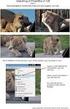 Arrangementsoprettelse guide til detaljer 25. maj 2016 Oprettelse af arrangementsdetaljer... 2 Filer... 3 Billede... 4 Foredragsholdere... 5 Annoncering i Ingeniøren... 6 Spørgsmål... 7 Publicer og afpublicer...
Arrangementsoprettelse guide til detaljer 25. maj 2016 Oprettelse af arrangementsdetaljer... 2 Filer... 3 Billede... 4 Foredragsholdere... 5 Annoncering i Ingeniøren... 6 Spørgsmål... 7 Publicer og afpublicer...
Administrator v1.0 QUICK GUIDE. Green Glass Software V/ Dan Feld-Jakobsen Lojovej 1 6200 Aabenraa 51 92 83 58 / dan@rekvi-skole.dk
 Administrator v1.0 QUICK GUIDE Green Glass Software V/ Dan Feld-Jakobsen Lojovej 1 6200 Aabenraa 51 92 83 58 / dan@rekvi-skole.dk INTRODUKTION TIL REKVI-KONTOR Ideen med Rekvi-Kontor systemet udsprang
Administrator v1.0 QUICK GUIDE Green Glass Software V/ Dan Feld-Jakobsen Lojovej 1 6200 Aabenraa 51 92 83 58 / dan@rekvi-skole.dk INTRODUKTION TIL REKVI-KONTOR Ideen med Rekvi-Kontor systemet udsprang
Tlf. +45 7027 1699 Fax + 45 7027 1899
 Firmaordninger I firmaoversigten kan du holde styr på dit kundekartotek samt disses bookinger. Der kan desuden oprettes andre firmaer end dit eget. Herved kan der udbydes særlige ydelser på med egne arbejdstider.
Firmaordninger I firmaoversigten kan du holde styr på dit kundekartotek samt disses bookinger. Der kan desuden oprettes andre firmaer end dit eget. Herved kan der udbydes særlige ydelser på med egne arbejdstider.
Hjemmesiden er opdelt i et sidehoved, en sidefod og mellem disse 3 kolonner: venstre, midterste og højre. Højre kolonne vises dog kun på forsiden.
 Hjemmesiden er opdelt i et sidehoved, en sidefod og mellem disse 3 kolonner: venstre, midterste og højre. Højre kolonne vises dog kun på forsiden. VENSTRE kolonne indeholder flere elementer (se illustration
Hjemmesiden er opdelt i et sidehoved, en sidefod og mellem disse 3 kolonner: venstre, midterste og højre. Højre kolonne vises dog kun på forsiden. VENSTRE kolonne indeholder flere elementer (se illustration
Zenegy Enheder og Adgange
 ENHEDER & ADGANGE INTRODUKTION Zenegy Enheder og Adgange Med Enheder og adgange holder du styr på, hvilket udstyr og IT-adgange de enkelte medarbejdere har fået stillet til rådighed. Enheder og Adgange
ENHEDER & ADGANGE INTRODUKTION Zenegy Enheder og Adgange Med Enheder og adgange holder du styr på, hvilket udstyr og IT-adgange de enkelte medarbejdere har fået stillet til rådighed. Enheder og Adgange
Sådan bruger du netbanken
 Sådan bruger du netbanken Indholdsfortegnelse Log ind side 2 Betal et indbetalingskort side 2 Lav en overførsel side 3 Lav en fast overførsel side 4 Tilmelding og afmelding af funktioner side 5 Skift mellem
Sådan bruger du netbanken Indholdsfortegnelse Log ind side 2 Betal et indbetalingskort side 2 Lav en overførsel side 3 Lav en fast overførsel side 4 Tilmelding og afmelding af funktioner side 5 Skift mellem
Brugermanual. - For intern entreprenør
 Brugermanual - For intern entreprenør Version 1.0 2014 Brugermanual - For Intern Entreprenør Velkommen som bruger på Smartbyg.com. Denne manual vil tage dig igennem de funktioner der er tilgængelig for
Brugermanual - For intern entreprenør Version 1.0 2014 Brugermanual - For Intern Entreprenør Velkommen som bruger på Smartbyg.com. Denne manual vil tage dig igennem de funktioner der er tilgængelig for
Mini-vejledning til edoc4 med grundlæggende funktioner
 Mini-vejledning til edoc4 med grundlæggende funktioner Denne vejledning indeholder en kort præsentation af portalen i edoc version 4.1 og præsenterer de mest anvendte funktioner og arbejdsgange inkl. søgninger.
Mini-vejledning til edoc4 med grundlæggende funktioner Denne vejledning indeholder en kort præsentation af portalen i edoc version 4.1 og præsenterer de mest anvendte funktioner og arbejdsgange inkl. søgninger.
